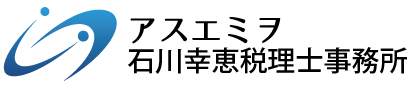こんにちは。明日を見る税理士の石川です。
請求書や領収書をpdfでやり取りすることも増えてきました。
領収書をpdfで作成した場合は、印紙が不要などのメリットも。
でも、請求書を印刷して、角印を押して、スキャンして、メール添付という作業はどうも垢抜けなくて、イヤ。
というわけで、Adobe Acrobat Reader DCでpdfに直接押せる電子印鑑を作ってみました。
※請求書や領収書に押印するのはあくまで商慣習であり、法的な効力に影響はありません。
ここで作る電子印鑑とは
- 手持ちの認印や角印の印影から作る。
- 透過なので、文字の上に重ねたとき、下の文字が透けて見える。
- pdfの編集ソフトを持っていなくてもAdobe Acrobat Reader DCで押せて、押印後のファイルの保存もできる。
- ワードやエクセルでの画像を挿入した後にpdfファイルを作成するのでなく、pdfファイルにスタンプする。
- 電子署名としての効力はない。
というものです。
手順
(1)印影をスキャンする。
私の場合、複合機で
- フルカラー
- 解像度=300×300dpi
- フォーマット=JPEG
という設定でスキャンしました。
(2)トリミング
パソコンのペイントツールで開いて、印影を切り抜きます。
「名前を付けて保存」で、認印トリミング.jpgなど名前を変えて保存しましょう。
(3)印鑑透過
印鑑の画像をアップロードすると、印影の透過画像を作ってくれるサイトです。
inkan.pngというファイルができます。
文字の上に重ねると、下の文字が透けて見える印鑑の画像ができます。エクセルやワードに挿入する場合、ここまでで十分使えます。
pdfで使いたい場合は次に進みましょう。
(4)ペイントツールで開いて透過画像のサイズを確認する。
透過印鑑で作った印鑑はサイズが大きいので、小さくします。
ペイントで開いて、ファイル→プロパティを見ると恐らく、解像度120dpiで、一辺8.5cmくらいのサイズになっていると思います(この辺りのことは詳しくないので、トライアンドエラーで進めてしまいました)。
実際の印鑑のサイズを測り、何パーセント縮小したいか計算しましょう。
(5)画像のサイズ変更
ペイントツールで縮小すると、せっかくの透過が透過でなくなってしまうようです。そこで、
https://www.iloveimg.com/ja/resize-image
のサイトで縮小します。
ドラッグアンドドロップで透過画像をアップロードします。
縦・横400pxになっていると思いますので、(4)で計算したパーセント分縮小したpxを入れます。
サイズ変更されたファイルをダウンロードして、認印○○px.pngなどの名前を付けましょう。
(6)印影をpdfファイルにする
Adobe Acrobat Reader DCのスタンプで使用するには、pdfファイルでなければなりません。
https://png2pdf.com/ja/で(5)のpngファイルからpdfファイルを作りましょう。
(7)押す!
印鑑を押したいpdfファイルをAdobe Acrobat Reader DCで開きます。
ツールで「スタンプ」を選択
上にスタンプバー(という呼び方で良いのか?)が出てきます。
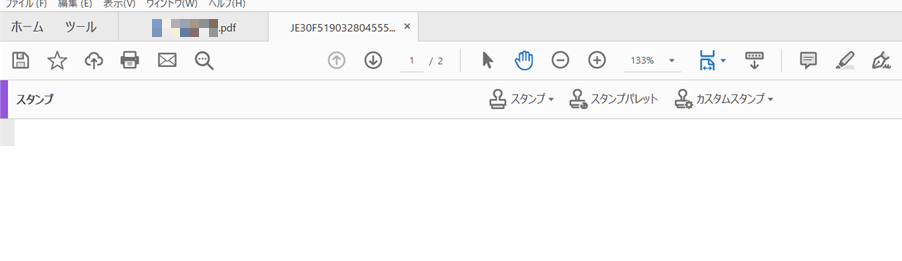
「カスタムスタンプ▼」の下に「作成」があります。そこで、(6)で作成したスタンプを登録します。
そして、左端の「スタンプ▼」から登録した認印を選び、押したい場所でクリック。
移動したり、回転したりできます。
↓実際に作ったものの一部加工。フルネームですが、実印ではありません。
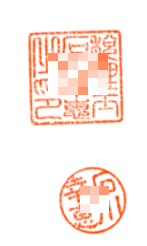
(8)注意
(5)で、縮尺を手計算しているので、実物とは若干サイズが異なります。あくまで認印としての役割なので、これで妥協です。サイズに納得がいかなければ、(5)からやり直しましょう。
(7)のpdfファイルに押すときに、スタンプのサイズや角度を変えることもできます。
ただし、何パーセントとか何センチなどサイズを指定することができないようです。押すたびにスタンプのサイズが違うのも気持ち悪いので、一発で決まるよう、(5)でサイズを調整しました。